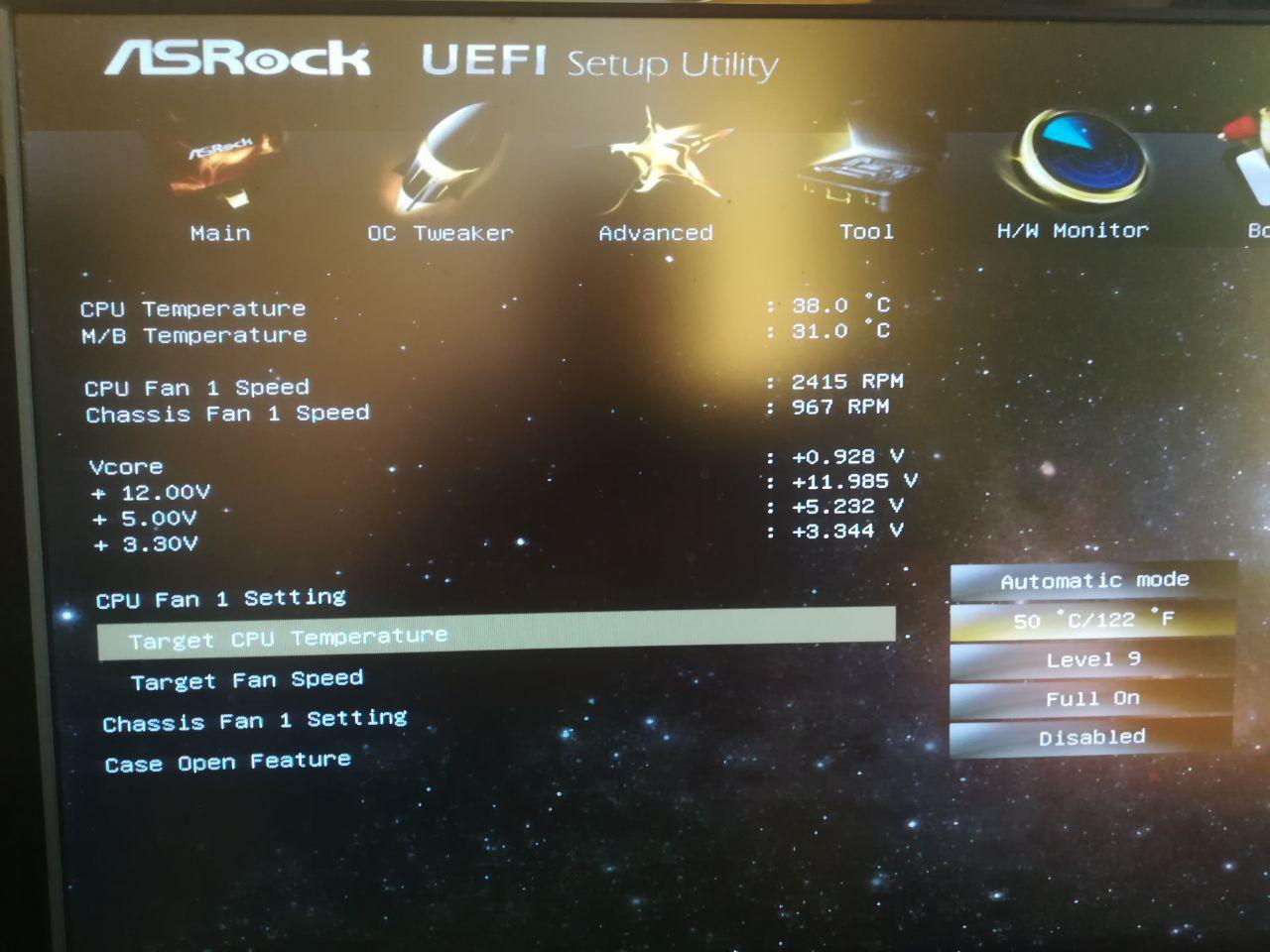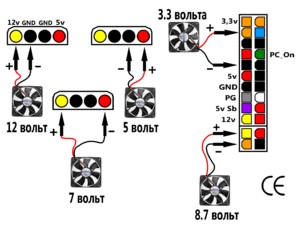target cpu speed что это
Smart CPU Fan Target
Другие идентичные по назначению опции: CPU Target Temperature, CPU Smart Fan Target Temp Select, Smart CPUFAN Temperature.
Опция Smart CPU Fan Target(Целевая температура «умного» кулера процессора) позволяет пользователю настроить параметры вращения вентилятора (кулера) центрального процессора(ЦП). Значением опции могут быть температуры процессора. Кроме того, в опции пользователь может выбрать варианты Enabled/Auto и Disabled.
Принцип работы
Поскольку центральный процессор компьютера в процессе своей работы выделяет много тепловой энергии, то он нуждается в постоянном охлаждении. Эту функцию берет на себя кулер ЦП. Воздушный поток, создаваемый вентилятором, обдувает процессор, и благодаря этому тепло, возникающее при работе процессора, благополучно отводится от него. Однако кулер имеет один существенный недостаток – он создает немалый шум. Поскольку скорость вращения стандартного вентилятора не зависит от нагрева процессора, то этот шум будет производиться даже в том случае, если процессору не требуется особое охлаждение.
На сегодняшний день, однако, существуют модели «умных» кулеров, которые имеют не постоянную, а переменную скорость вращения. Поскольку изменение скорости вращения приводит к изменению скорости отвода тепла, то эта возможность позволяет поддерживать постоянную температуру ЦП. В том случае, если процессор работает не на полную мощность, он выделяет меньше тепла, чем обычно. При этом скорость вращения вентилятора уменьшается и, как следствие, снижается его шумность, а также количество потребляемой им энергии.
Рассматриваемая опция позволяет настроить значение температуры ЦП, которую должен поддерживать вентилятор. Для разных моделей процессоров эта величина может варьироваться, поэтому пользователь может самостоятельно установить нужное число. В большинстве BIOS допустимый диапазон температур составляет от 30 до 85 °C (86 – 185 °F).
Также пользователь может отключить функцию переменной скорости вентилятора, выбрав значение Disabled. При этом вентилятор будет работать все время на постоянной скорости, максимальной для данной модели вентилятора.
Иногда опция вместо выбора конкретных значений температуры (или одновременно с выбором этих значений) предлагает вариант Enabled или Auto. В этом случае BIOS сама выберет необходимую величину целевой температуры, исходя из параметров ЦП.
Какое значение выбрать?
Если в вашем компьютере установлен кулер, имеющий функцию переменной скорости, то лучше всего включить данную опцию, чтобы минимизировать количество шума, а также потребляемой энергии.
Но какое значение целевой температуры лучше всего установить? Конкретная величина во многом зависит как от модели ЦП, так и от модели охлаждающего вентилятора. Оптимальным выбором в большинстве случаев будет температура около 50 °C. Установка очень низкой температуры увеличит обороты кулера и может привести к чрезмерному повышению шума. С другой стороны, установка чрезмерно высокой целевой температуры может привести к перегреву процессора.
Если вы точно не знаете, какую температуру необходимо установить, то лучше всего довериться BIOS и установить значение Auto (если, разумеется, этот вариант присутствует в BIOS), чтобы система сама могла бы определить необходимую величину скорости вращения вентилятора.
Изменить скорость вращения кулера на Корпусе, CPU и GPU
Каждый компьютер или ноутбук имеет встроенные вентиляторы для охлаждения, чтобы компоненты как процессор или видеокарта не перегревались. Если вы запустите массивную игру, которая требует мощных характеристик компьютера, то можете услышать как вентиляторы начинают работать быстрее и издавать больше шума. Если вы запустите на ноутбуке много вкладок в Chrome, то ноутбук начнет работать с большей отдачей ресурсов, и соответственно начнет больше греться, что приведет к увеличению скорости вращения кулера. Дело в том, что в компьютере или ноутбуке имеются датчики, которые периодически отслеживают температуру вашей системы, и когда она достигает определенного порога, они начинают вращаться быстрее, чтобы охладить тот или иной компонент оборудования.
К примеру у меня была видеокарта Readon 4870, это была из первых картах, которая имела турбо выдув, и её рабочая температура была все время 83 ℃. До этого на рынке были обычные карты в виде открытой платы, но Readon 4870 была в пластмассовой коробке и работала на выдув горячего воздуха. В летнее время температура доходила до 94 ℃, что заставило меня волноваться, и я решил вручную увеличить скорость вращения кулера, что позволило скинуть температуру до 73 ℃, жертвуя диким шумом.
Если вы хотите контролировать скорость вращения кулера в Windows 10, то это можно сделать при помощи изменения параметров в BIOS или при помощи сторонних программ. Вы должны понимать, что не все кулеры будут регулироваться программами, так как они могут быть подключены напрямую через блок питания или иметь двух или трех пиновый разьем. Я тестировал популярные программы как RivaTuner, SpeedFan, HWiNFO, и ни одна не сработала для моего железа.
Изменить скорость вращения кулера на ЦП и корпусе через BIOS
Это самый оптимальный вариант, так как ни одна сторонняя программа мне не помогла, чтобы изменить скорость вращения кулера на центральном процессоре и корпусе. При включении компьютера или ноутбука, сразу нажимайте кнопку на клавиатуре DEL или F2, чтобы войти в параметры BIOS. Так как производители материнских плат имеют разный BIOS или UEFI я буду показывать пример на Asrcok, но вы можете загуглить в картинках свою модель. В большинстве случаях вам нужно найти слово FAN или Speed. В моем случае имеем:
3-pin и 4-pin
Изменить скорость вращения кулера на видеокарте
Новый эталон: обзор и тестирование материнской платы ASUS P8Z77-V Deluxe (страница 3)
Возможности BIOS Setup
По дизайну, системе навигации, и общим возможностям рассматриваемый BIOS Setup мало отличается от тех, что уже изучались в материалах по моделям ASUS с системной логикой Intel P67, Z68 и X79. Поэтому логичным будет уделить повышенное внимание самому интересному для нас разгонному разделу меню, а остальные рассмотреть вкратце, отмечая только важные особенности.
Нажав при загрузке традиционный «Del», пользователь попадает на основной экран BIOS Setup. Здесь приводится краткая информация о системе. Для получения доступа ко всему перечню настроек BIOS нужно перевести в Advanced Mode (клавиша F7).
реклама
На специальных «оверклокерских» материнских платах принято ставить первым в списке именно разгонное меню, в данном же случае можно видеть традиционный раздел Main.
Следующий раздел меню наиболее интересен, он называется Ai Tweaker и полностью посвящен разгону системы.
На самом верху столбца размещены две строки, выделенные ярко-желтым шрифтом. Первая называется Target CPU Speed, вторая – DRAM Target Speed, значения в этих строках указывают, какие частоты можно получить при выставленных настройках после перезагрузки системы (проще говоря, в них выводится результат умножения частоты системной шины на множители CPU и DRAM).
Ниже расположена настройка Ai Overclok Tuner – можно выбрать один из трех режимов (Auto – значения по умолчанию, Manual – полное «ручное управление», X.M.P. – активация Extreme Memory Profile, если используемые модули DRAM поддерживают эту технологию). Для полного доступа ко всем настройкам лучше сразу выставить Manual.
В этом случае в основном меню появляются настройки множителя CPU, DRAM и частоты системной шины. С использованием Ivy Bridge также доступна регулировка DRAM Speed Ratio Mode («привязка» частоты работы памяти к частоте системной шины), при использовании значения 100 : 133 можно выбрать повышающие множители 22, 24 и 26 (при стандартном значении предельный множитель DRAM составляет 21.33).
В этом же меню можно отключить функцию энергосбережения Power Saving Mode, хотя из-за особенностей работы платформы процессор все равно будет снижать частоту под нагрузкой до базового значения.
Ниже данного блока настроек расположены несколько дополнительных подразделов меню. Первый из них – OC Tuner не содержит никаких дополнительных настроек, а лишь позволяет активировать авторазгон.
реклама
Следующая вкладка называется DRAM Timing Control, в ней содержится полный перечень регулировок задержек оперативной памяти.
Приведу полный список таймингов и сопутствующих регулировок.
| Наименование параметра | Минимальное значение | Максимальное значение |
| Primary Timings | ||
| DRAM CAS Latency | 1 | 15 |
| DRAM RAS to CAS Delay | 1 | 15 |
| DRAM RAS PRE Time | 1 | 15 |
| DRAM RAS ACT Time | 1 | 255 |
| DRAM COMMAND Mode | 1 | 3 |
| Secondary Timings | ||
| DRAM RAS to RAS Delay | 1 | 15 |
| DRAM REF Cycle Time | 1 | 511 |
| DRAM Refresh Interval | 1 | 65535 |
| DRAM WRITE Recovery Time | 1 | 31 |
| DRAM Read to PRE Time | 1 | 15 |
| DRAM FOUR ACT WIN Time | 1 | 15 |
| DRAM WRITE to READ Delay | 1 | 15 |
| DRAM CKE Minimum Pulse width | 1 | 15 |
| DRAM CAS Write Latency | 1 | 15 |
| DRAM RTL (CHA) | 1 | 63 |
| DRAM RTL (CHB) | 1 | 63 |
| DRAM IO-L (CHA) | 1 | 15 |
| DRAM IO-L (CHB) | 1 | 15 |
| Third Timings | ||
| tWRDR (DD) | 1 | 8 |
| tRWDR (DD) | 1 | 8 |
| tRWSR | 1 | 8 |
| tRR (DD) | 1 | 8 |
| tRR (DR) | 1 | 8 |
| tRRSR | 4 | 7 |
| tWW (DD) | 1 | 8 |
| tWW (DR) | 1 | 8 |
| tWWSR | 4 | 7 |
| MISC | ||
| MRC Fast Boot | Disable | Enable |
| DRAM CLK Period | 1 | 14 |
| Transmitter Slew (CHA) | 1 | 7 |
| Transmitter Slew (CHB) | 1 | 7 |
| Reciever Slew (CHA) | 1 | 7 |
| Reciever Slew (CHB) | 1 | 7 |
| MCH Duty Sense (CHA) | 1 | 31 |
| MCH Duty Sense (CHB) | 1 | 31 |
Похоже, кто-то из инженеров ASUS получает зарплату, прямо пропорциональную количеству регулировок в этом меню. Платы на P67 в свое время удивили количеством настроек, платы на X79 позволили регулировать «третьестепенные» субтайминги, часть которых ранее была доступна только на некоторых «супер-оверклокерских» моделях EVGA, но этот список еще обширнее! К тому же, теперь к настройкам задержек прибавили еще несколько дополнительных интересных опций. В целом, если раньше я писал, что списками таймингов на моделях ASUS будут довольны любители «полировать» настройки до абсолютного совершенства, то здесь даже тяжело представить, в каких ситуациях могут понадобиться некоторые из параметров. Впечатляет.
Следующий подраздел основного меню называется CPU Power Management. Он интересен тем, что именно здесь можно выставить настройки Power Limit и Current Limit. От этих регулировок часто зависит частота процессора после разгона (увеличенные значения не дают Turbo Boost снижать частоту), однако ряд экспериментов показал, что и на «автомате» материнская плата работает корректно. Я бы рекомендовал незначительно увеличить их лишь для перестраховки.
Следующий раздел – «краса и гордость» ASUS, он называется DIGI+ Power Control.
Здесь можно отрегулировать все параметры работы «цифровой» подсистемы питания. Раздел содержит раздельные настройки Loadline Calibration для CPU и iGPU, настройки Current Capability для CPU, iGPU и DRAM, а также ряд настроек скорости переключения и использования фаз преобразователей. В целом, со времен плат прошлого поколения изменилось немногое, впрочем ASUS обеспечила себе такой отрыв от конкурентов на этом поприще, что может ничего не менять еще пару лет.
Непосредственные регулировки напряжений вынесены на основной экран раздела AI Tweaker. Они также приводятся в виде таблицы.
| Наименование параметра | Минимальное значение, В | Максимальное значение, В | Шаг изменения, В |
| CPU Manual Voltage | 0.8 | 1.99 | 0.005 |
| CPU Offset Voltage | +0.005 | +0.635 | 0.005 |
| iGPU Manual Voltage | 0.8 | 1.99 | 0.005 |
| iGPU Offset Voltage | +0.005 | +0.635 | 0.005 |
| DRAM Voltage | 1.2 | 1.99 | 0.005 |
| VCCSA Voltage | 0.8 | 1.7 | 0.005 |
| VCCIO Voltage | 0.8 | 1.7 | 0.005 |
| CPU PLL Voltage | 1.2 | 2.2 | 0.00625 |
| PCH Voltage | 0.8 | 1.7 | 0.01 |
| DRAM Data REF Voltage (по каналам) | 0.395х | 0.63х | 0.005х |
| DRAM CTRL REF Voltage (по каналам) | 0.395х | 0.63х | 0.005х |
Список опять-таки внушительный, и по меркам обычного домашнего разгона «на воздухе и на воде» в нем точно есть все необходимое.
Остальные разделы BIOS не столь интересны, но упомянуть их стоит.
Меню Advanced как обычно содержит широкий перечень настроек системы.
реклама
Подраздел CPU Configuration интересен оверклокерам, прежде всего тем, что здесь можно отключить некоторые технологии Intel и задать количество используемых ядер CPU. Тут же приводится подробнейшая информация о процессоре.
Внутренняя вкладка этого раздела CPU Power Management Configuration позволяет деактивировать некоторые C-State, что может чуть улучшить стабильность системы при серьезном разгоне CPU по множителю.
реклама
Вкладка SATA Configuration в особых комментариях не нуждается – здесь собраны всевозможные настройки, определяющие работу системы с накопителями.
Меню System Agent Configuration содержит две вкладки.
реклама
Вкладка Onboard Devices Configuration отвечает за «интегрированную периферию». По умолчанию можно просто активировать все контроллеры. Кстати, именно здесь находится настройка, дающая возможность выбрать между одним из слотов PCI-e 1х и парой SATA 6 Гбит/с на задней панели.
Следующий большой раздел основного меню называется Monitor.
реклама
Как обычно, здесь приводятся данные об основных температурах и напряжениях, а также ведется мониторинг скоростей вращения крыльчатки вентиляторов. Вся нижняя часть обширного раздела отдана под систему управления оборотами «вертушек», ее возможности впечатляют, но с появлением функциональной утилиты Fan Xpert 2 настройку гораздо удобнее проводить в среде Windows.
Раздел Boot – здесь собраны все «загрузочные» опции. Отмечу, что указать основной жесткий диск для запуска ОС можно здесь, а вот за более тонкими настройками придется обратиться к разделу SATA Configuration.
Последняя вкладка навигационной строки называется Tool. Здесь расположены несколько дополнительных утилит ASUS.
реклама
EZ Flash предназначена для перепрошивки BIOS со съемного носителя или основного жесткого диска. ASUS O.C. Profile позволяет сохранять профили настроек (всего доступно восемь «сэйвов», причем для каждого можно задать оригинальное название).
Определенный интерес представляет утилита ASUS SPD Information. На данном экране можно ознакомиться с полным перечнем характеристик используемых модулей памяти.
В заключение можно сказать, что данный BIOS Setup предоставляет пользователю неплохие возможности по настройке различных параметров системы. В целом, всё очень похоже на старые платы для Sandy Bridge. Нововведений немного (небольшое расширение списка таймингов оперативной памяти, несколько дополнительных опций, появление которых вызвано особенностями конструкции Intel Z77), но планка, заданная ASUS на моделях предыдущего поколения, и так достаточно высока.
Как настроить скорость вращения вентиляторов на материнской плате
Содержание
Содержание
«Возьми этот вентилятор. Он умеет управлять оборотами и работает бесшумно», — говорили форумные эксперты. Юзер послушал совет и купил комплект вертушек с надписью «silent». Но после первого включения системы компьютер улетел в открытое окно на воздушной тяге завывающих вертушек. Оказывается, вентиляторы не умеют самостоятельно контролировать обороты, даже приставка «бесшумный» здесь ничего не решает. Чтобы добиться тишины и производительности, необходимо все настраивать вручную. Как это сделать правильно и не допустить ошибок — разбираемся.
За режимы работы вентиляторов отвечает контроллер на материнской плате. Эта микросхема управляет вертушками через DC и PWM. В первом случае обороты вентилятора регулируются величиной напряжения, а во втором — с помощью пульсаций. Мы говорили об этом в прошлом материале. Способ регулировки зависит от вентилятора: некоторые модели поддерживают только DC или только PWM, другие же могут работать в обоих режимах. Возможность автоматической регулировки оборотов вентиляторов появилась недавно. Например, даже не все материнские платы для процессоров с разъемом LGA 775 могли управлять вертушками так, как это делают современные платформы.
С развитием микроконтроллеров и появлением дружелюбных интерфейсов пользователи получили возможность крутить настройки на свой вкус. Например, можно настроить обороты не только процессорного вентилятора, но и любого из корпусных и даже в блоке питания. Сделать это можно двумя способами: правильно или тяп-ляп на скорую руку.
Регулировка
Начнем с примитивного метода — программная настройка в операционной системе или «через костыли», как это называют пользователи. Настроить обороты вентилятора таким способом проще всего: нужно установить софт от производителя или кастомную утилиту от ноунейм-разработчика (что уже намекает на возможные танцы с бубном) и двигать рычажки. Нельзя сказать, что это запрещенный способ и его нужно избегать, но есть несколько нюансов.
Во-первых, не все материнские платы поддерживают «горячую» регулировку. PWM-контроллеры — это низкоуровневые микросхемы, которые управляются таким же низкоуровневым программным обеспечением, то есть, BIOS. Чтобы «достать» до микросхемы из системы верхнего уровня (операционной системы), необходима аппаратная поддержка как в самой микросхеме, так и на уровне драйверов от производителя. Если в актуальных платформах с такой задачей проблем не возникнет, то системы «постарше» заставят юзера потанцевать с настройками.
Во-вторых, программный метод управления вентиляторами хорош в том случае, если пользователь не занимается частой переустановкой ОС или не использует другие системы, например, Linux. Так как управлением занимается программа, то и все пользовательские настройки остаются в ней. Сторонний софт для аппаратной части компьютера — это никто и ничто, поэтому доступ к постоянной памяти, в которой хранятся настройки BIOS, получают только избранные утилиты.
В остальных случаях конфигурация будет сбрасываться каждый раз, когда юзер удалит фирменный софт или загрузится в другую систему. А компьютер снова попытается вылететь в окно при включении или перезагрузке — BIOS ничего не знает об отношениях вентиляторов и «какой-то» программы, поэтому будет «топить» на всю катушку, пока не загрузится утилита из автозагрузки.
Между прочим, это уже третье «но»: любой софт для управления системником придется добавлять в автозагрузку. Он заочно обещает быть самым прожорливым процессом в системе и снижать производительность, скорость отклика системы, а также стать причиной фризов в играх.
Верный путь компьютерного перфекциониста — один раз вникнуть в настройки BIOS и всегда наслаждаться тихой работой ПК. Причем сразу после включения, без дополнительного софта в автозагрузке и кривых драйверов, которые с удовольствием конфликтуют с другими программами для мониторинга, игровыми панелями и даже софтом для настройки RGB-подсветки. Тем более, интерфейс биоса уже давно превратился из древнего DOS-подобного в современный, с интуитивными кнопками, ползунками и даже с переводом на русский язык.
Что крутить?
BIOS материнских плат устроен примерно одинаково — это вкладки, в которых сгруппированы настройки по важности и категориям. Как правило, первая, она же главная вкладка, может содержать общую информацию о системе, какие-либо показания датчиков и несколько основных параметров, например, возможность изменить профиль XMP или включить режим автоматического разгона процессора. При первой настройке UEFI (BIOS) платы открывается именно в таком режиме, после чего пользователь может самостоятельно решить, что ему удобнее: упрощенное меню или подробный интерфейс. Мы рассмотрим оба варианта.
Здравый смысл, выведенный опытом и страхами перфекционистов, гласит, что любой современный процессор будет функционировать бесконечно долго и стабильно, если в нагрузке удержать его в пределах 70-80 градусов. Под нагрузкой мы понимаем несколько суток рендеринга фильма, продолжительную игровую баталию или сложные научные расчеты. Поэтому профиль работы СО необходимо строить, исходя из таких экстремумов — выбрать минимальные, средние и максимальные обороты вентиляторов таким образом, чтобы процессор в любом режиме оставался прохладным.
Чтобы добраться до настроек, необходимо войти в BIOS. Попасть в это меню можно, нажав определенную клавишу во время включения компьютера. Для разных материнских плат это могут быть разные команды: некоторые платы открывают BIOS через F2 или Del, а другие только через F12. После удачного входа в меню пользователя встретит UEFI, где можно сразу найти пункт для настройки вертушек. ASUS называет это QFan Control, остальные производители именуют пункт схожим образом, поэтому промахнуться не получится.
Компьютерные вентиляторы делятся на CPU FAN, Chassis FAN и AUX FAN. Первый тип предназначен для охлаждения процессора, второй обозначает корпусные вентиляторы, а третий оставлен производителем как сквозной порт для подключения дополнительных вентиляторов с выносными регуляторами. Он не управляет скоростью вертушек, а только подает питание и следит за оборотами. Для настройки оборотов подходят вентиляторы, подключенные как CPU FAN и CHA FAN.
Выбираем тот узел, который необходимо настроить, и проваливаемся в график.
В настройках уже есть несколько готовых профилей: бесшумный Silent, Standart — для обычных условий и Performance (Turbo) — для систем с упором в производительность. Конечно, ни один из представленных пресетов не позволит пользователю добиться максимальной эффективности.
Поэтому выбираем ручной режим (Manual, Custom) и обращаем внимание на линию.
График представляет собой систему координат, на которой можно построить кривую. В качестве опор, по которым строится линия, выступают точки на пересечении значений температуры и оборотов вентилятора (в процентах).
Чтобы задать алгоритм работы вентиляторов, необходимо подвигать эти точки в одном из направлений. Например, если сделать так, как показано на скриншоте ниже, то вентиляторы будут всегда работать на максимальных оборотах.
Если же сдвинуть их вниз, то система охлаждения будет функционировать со скоростью, минимально возможной для данного типа вентиляторов.
Если настройка касается вентилятора на CPU, то жертвовать производительностью СО ради пары децибел тишины не стоит. Лучше «нарисовать» плавный график, где за абсолютный минимум берут значение 30 градусов и минимальную скорость вентиляторов, а за абсолютный максимум — 75-80 градусов и 90-100% скорости вертушек. Этого будет достаточно даже для мощной системы.
В случае с корпусными вентиляторами такой метод может не подойти. Во-первых, «нос» каждого вентилятора можно настроить индивидуально на одну из частей системы: корпусные вертушки могут брать за точку отсчета как температуру чипсета, так и датчики на видеокарте, датчики в районе сокета и даже выносные, которые подключаются через специальный разъем. Настроить такое можно только в ручном режиме.
В таком случае придется работать без наглядного графика и представлять систему координат с точками в уме. Например:
Здесь настройка вентиляторов заключается не в перетаскивании точек на графике, а в ручной установке лимитов цифрами и процентами. Нужно понимать, что соотношение Min. Duty и Lower Temperature — это первая точка на графике, Middle — вторая, а Max — третья.
Один раз крутим, семь раз проверяем
После настройки необходимо проверить эффективность работы системы охлаждения. Для этого можно использовать любой софт для мониторинга. Например, HWInfo или AIDA64. При этом не забываем нагрузить систему какой-нибудь задачей: запустить бенчмарк, включить конвертацию видеоролика в 4К или поиграть 20-30 минут в требовательную ААА-игру.
Настройка системы охлаждения — это индивидуальный подбор параметров не только для конкретной сборки, но даже для разных вентиляторов. Ведь они отличаются не только радиусом и формой лопастей, но и предназначением — некоторые модели выдают максимальный воздушный поток, другие рассчитаны на высокое статическое давление. Поэтому не всегда одни и те же настройки будут одинаково эффективны в любой конфигурации.